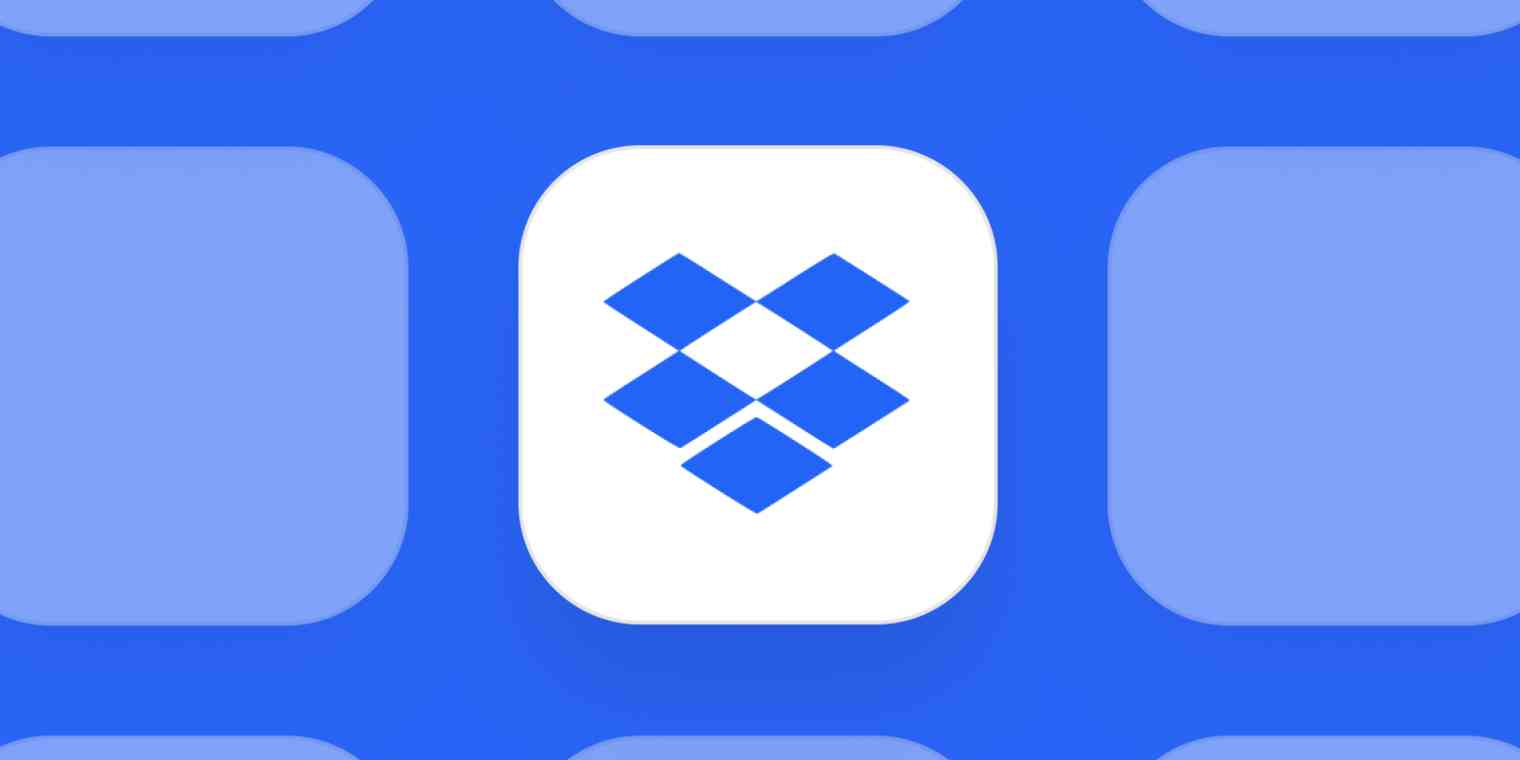Eliminar Dropbox do teu Mac é un pouco máis complicado que eliminar aplicacións habituais. Hai decenas de conversas no foro de Dropbox sobre a desinstalación de Dropbox. Por exemplo:
Tentei eliminar a aplicación Dropbox do meu Mac, pero deume esta mensaxe de erro que dicía "O elemento "Dropbox" non se pode mover á papeleira porque algúns dos seus complementos están en uso.
Borrei Dropbox do meu MacBook Air. Non obstante, aínda vexo todos os ficheiros de Dropbox no Mac Finder. Podo eliminar estes ficheiros? Eliminará isto os ficheiros da miña conta de Dropbox?
Para responder a estas preguntas, esta publicación vai presentar a forma correcta de eliminar Dropbox de Mac , e ademais, un xeito sinxelo de eliminar Dropbox e os seus ficheiros cun clic.
Pasos para eliminar Dropbox de Mac completamente
Paso 1. Desliga o teu Mac da túa conta de Dropbox
Cando desligas o teu Mac da túa conta de Dropbox, os ficheiros e cartafoles da túa conta xa non se sincronizan co cartafol de Dropbox do teu Mac. Para desvincular o teu Mac:
Abre Dropbox, fai clic en icona de engrenaxe > Preferencias > Conta ficha e escolla Desvincular este Dropbox .
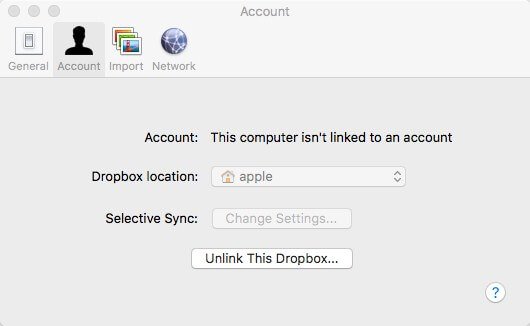
Paso 2. Sae de Dropbox
Este é un paso importante se non queres ver o erro "algúns dos seus complementos están en uso".
Abre Dropbox e fai clic na icona da engrenaxe. A continuación, seleccione Saír de Dropbox .
Se Dropbox está conxelado, podes ir a Utilidades > Monitor de actividade e finaliza o proceso de Dropbox.
Paso 3. Arrastra a aplicación Dropbox ao lixo
A continuación, pode eliminar Dropbox do cartafol da aplicación ao lixo. E elimina a aplicación Dropbox da papeleira.
Paso 4. Elimina os ficheiros do cartafol de Dropbox
Busca o cartafol de Dropbox no teu Mac e fai clic co botón dereito para mover o cartafol ao lixo. Isto eliminará os teus ficheiros de Dropbox locais. Pero podes aínda accede aos ficheiros da túa conta de Dropbox se os sincronizou coa conta.
Paso 5. Eliminar o menú contextual de Dropbox:
- Preme Maiús+Comando+G para abrir a xanela "Ir ao cartafol". Escriba /Biblioteca e entre para localizar o cartafol da Biblioteca.
- Busca e elimina o cartafol DropboxHelperTools.

Paso 6. Eliminar os ficheiros de aplicacións de Dropbox
Ademais, aínda hai algúns ficheiros de aplicacións que quedan atrás, como cachés, preferencias, ficheiros de rexistro. Quizais queiras eliminalos para liberar espazo.
Na xanela "Ir ao cartafol", escriba ~/.dropbox e prema na tecla de retorno. Selecciona todos os ficheiros do cartafol e elimínaos.
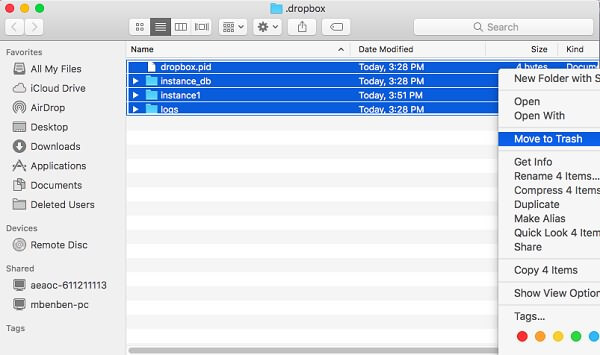
Agora eliminaches completamente a aplicación, os ficheiros e a configuración de Dropbox do teu Mac.
Pasos sinxelos para desinstalar completamente Dropbox de Mac
Se che resulta demasiado problemático eliminar Dropbox manualmente de Mac, podes usar un desinstalador de aplicacións para Mac para simplificar as cousas.
MobePas Mac Cleaner é un programa que pode eliminar unha aplicación e os seus ficheiros cun clic. Coa súa función de desinstalación, podes simplificar o proceso e desinstalar Dropbox en tres pasos.
Paso 1. Descargar MobePas Mac Cleaner.
Paso 2. Desliga o teu Mac da túa conta de Dropbox.
Paso 3. Inicie MobePas Mac Cleaner en Mac. Entra Desinstalador . Fai clic Escanear para buscar todas as aplicacións do teu Mac.

Paso 4. Escribe Dropbox na barra de busca para mostrar a aplicación e os seus ficheiros relacionados. Marque a aplicación e os seus ficheiros. Acertar Limpar .

Paso 5. O proceso de limpeza farase nuns segundos.

Se tes algunha dúbida sobre como eliminar Dropbox do teu Mac, envíaa ao noso correo electrónico ou deixa os teus comentarios a continuación.